Como editar em lote fotos com o recurso de ações do Photoshop
Photoshop / / March 18, 2020
Se você é um designer ou trabalha com muitas fotos, hoje mostrarei como editá-las em lote com o Photoshop com a ajuda de Actions.
A imagem digital revolucionou a fotografia. O Photoshop e o Lightroom permitem alcançar resultados que eram inimagináveis há alguns anos atrás. Mas não se trata mais do que você pode fazer com o computador para sua fotografia; também é sobre o que seu computador pode fazer em vez de você. Hoje, mostrarei como editar fotos em lote com o Photoshop com a ajuda de Actions.
Por que essa técnica é útil
Enquanto Lightroom é perfeito para uma edição em lote simples, como exposição, contraste, balanço de branco etc., você não terá cobertura quando precisar de algo um pouco mais estilizado. É aí que entra o Photoshop. Se você precisar de um lote de imagens estilizadas para se ajustar à visão geral da empresa, esta é a solução perfeita.
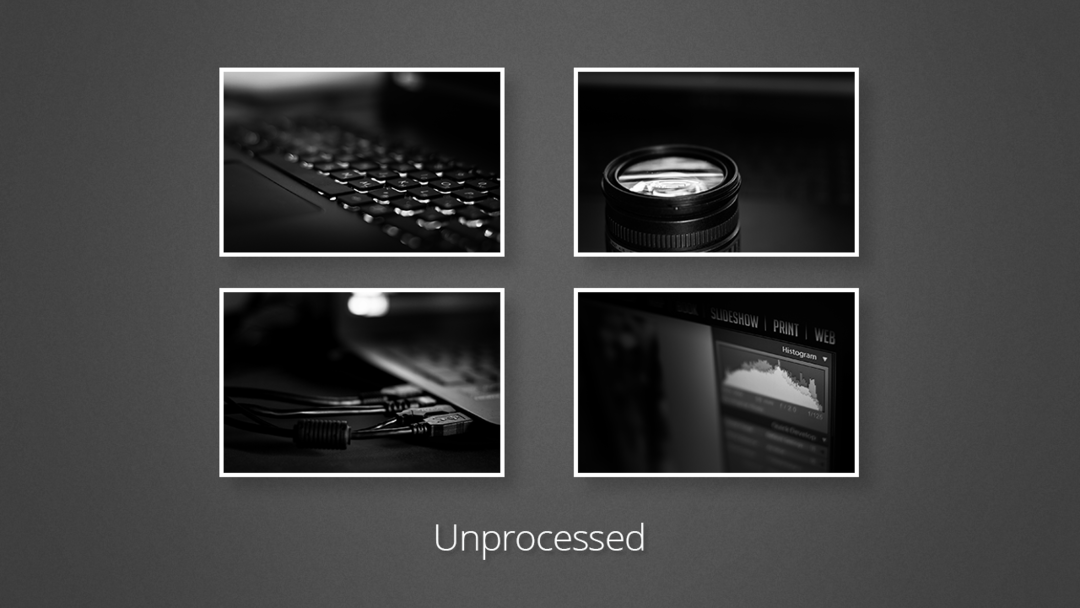
Tudo o que você precisa fazer é aplicar suas edições a uma foto e deixar Photoshop repita os mesmos passos para o resto.
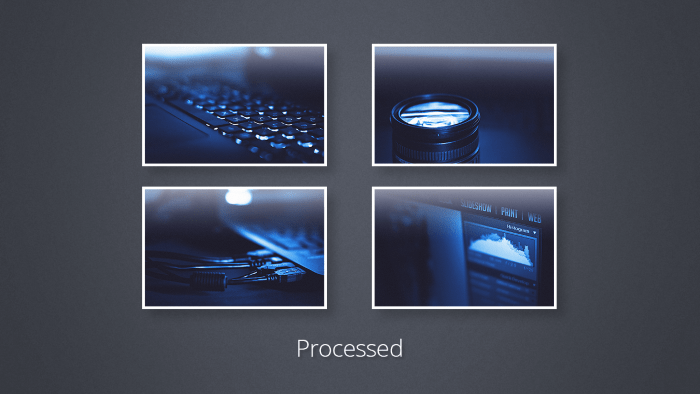
Etapa 1: Preparando suas fotos
Nota: Este método funciona melhor em imagens de tamanho e qualidade idênticos. Se ele funcionará em fotos de tamanho e qualidade variáveis depende de quais etapas sua ação gravada consiste.
Certifique-se de ter todas as suas fotos prontas e salvas na mesma pasta.
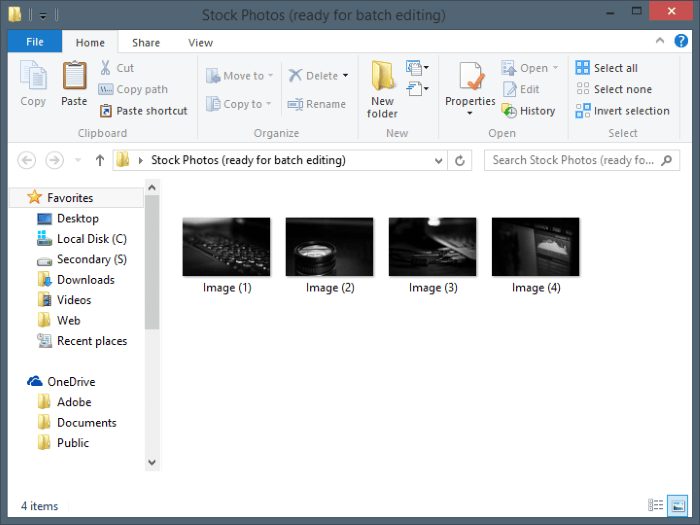
Etapa 2: registrando sua ação
Nota: Você pode fazer uma cópia da primeira foto na qual você irá executar suas edições. Caso contrário, você pode trabalhar diretamente diretamente na primeira foto à qual precisa aplicar as edições.
Comece abrindo sua foto.
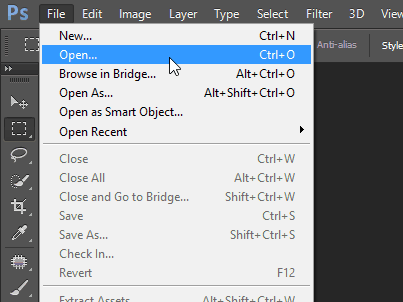
Em seguida, navegue até o painel de ações. Deve parecer um grande botão de reprodução. Se você não conseguir vê-lo, poderá ativá-lo no menu do Windows no Photoshop.
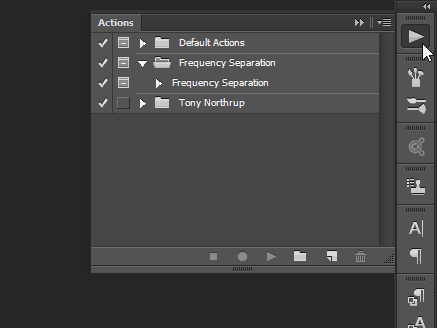
Crie um novo conjunto para sua ação (ou pasta, como a maioria das pessoas chama) para manter as coisas boas e arrumadas.
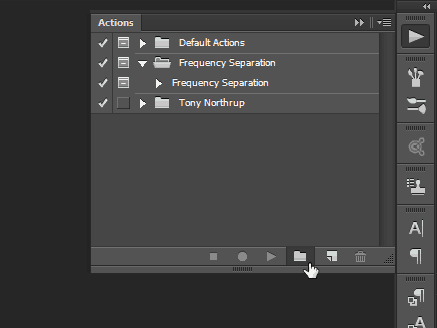
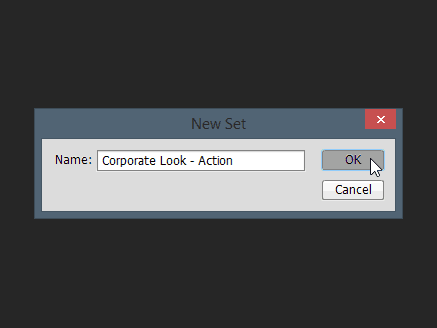
Em seguida, crie sua ação com o botão pequeno que se parece com o ícone "Nova camada". Dê um nome adequado, opcionalmente, atribua uma tecla de função e cor. Uma vez feito, pressione “Record” para começar a criar a ação.
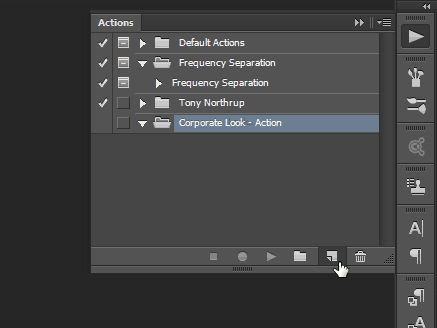
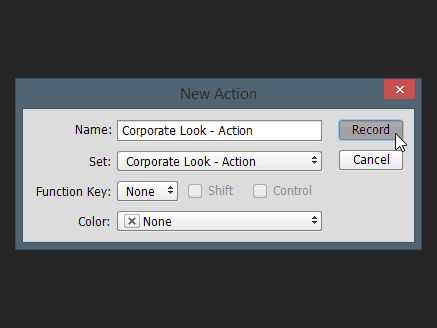
A partir de agora, tudo o que você fizer será aplicado à imagem. Todos os comandos, incluindo salvar e abrir, serão gravados e armazenados como parte da ação. Aqui está um rápido vídeo das alterações que eu cometi:
Aqui está um rápido vídeo das alterações que eu cometi:
Lembre-se de voltar ao painel de ação e pressione o botão "Stop" quando estiver pronto.
Gorjeta: Para acelerar o processo de edição em lote, eu recomendo que você sempre termine sua ação achatando a imagem e selecionando Arquivo> Salvar Seguido por Arquivo> Fechar. Dessa forma, as imagens processadas fecharão automaticamente o Photoshop, sem limitações de RAM em quantas imagens você pode processar de uma só vez.
Etapa 3: Usando a ação para editar em lote suas fotos
Depois de criar sua ação, você poderá imediatamente utilizá-la. Comece selecionando Arquivo> Automatizar> Lote.
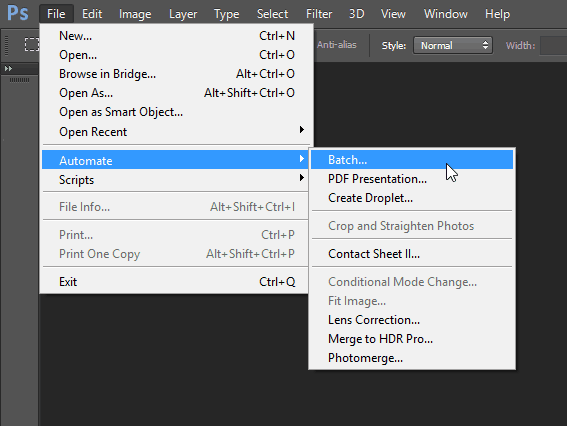
Uma vez na caixa de diálogo Edição em lote, escolha as configurações apropriadas para você. Como minhas etapas Salvar e Fechar fizeram parte da ação, eu basicamente tive que escolher minha pasta e pressionar OK.
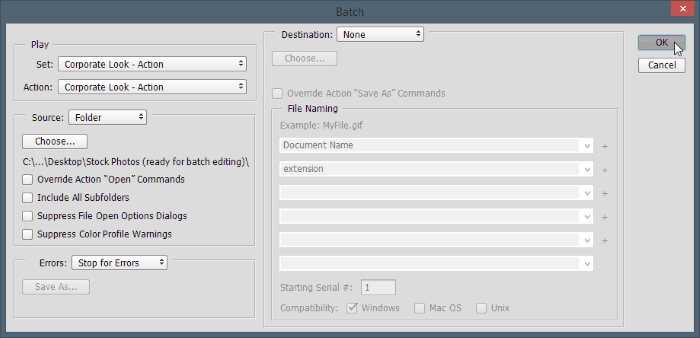
Depois de fazer isso, o Photoshop fornecerá uma breve experiência epiléptica e você chegará repentinamente percepção de que, independentemente da rapidez com que você se torna em um programa de software, o computador sempre será mais rápido do que você. Todas as etapas desejadas serão executadas em cada imagem em um piscar de olhos.
Mas ei - olhe pelo lado positivo - seus clientes não têm idéia se foi você quem fez todo esse trabalho ou se o Photoshop fez isso por você! Maneira agradável e fácil de acelerar drasticamente o seu fluxo de trabalho. E aqui estão as imagens finais:
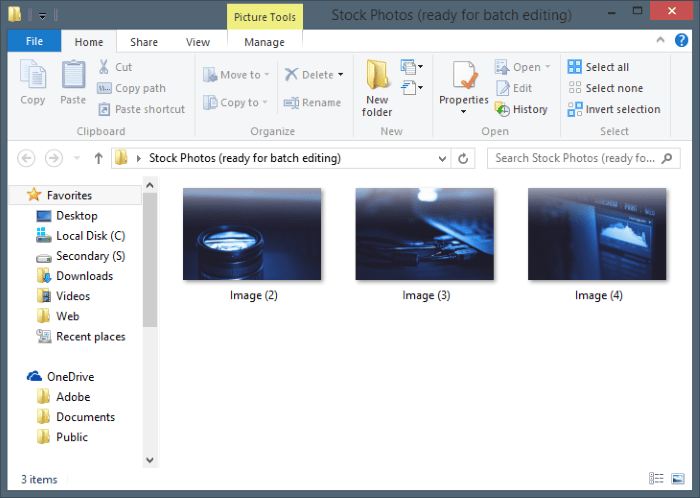
Embora eu tenha usado apenas três imagens para este exemplo, você pode usar este processo para permitir Photoshop lote edite milhares, até milhões de fotos, se você quiser (supondo que você tenha muitas em primeiro lugar). Além do exemplo que mostrei, isso também funcionará para afiar, redimensionar, girar e muito mais em lotes.



